Что собирает WeTransfer? Как это использовать
Когда вы проводите много времени в Интернете, вам обязательно нужно встретить вдохновляющие цитаты, захватывающие видео и фотографии. Не всегда удается пройти все сразу. Итак, как сохранить и организовать хорошую ссылку или изображение?
Есть много приложений и расширений для браузеров, которые помогут вам в этом. Collect by WeTransfer – одно из таких программ, которое может помочь вам сохранять, систематизировать и делиться своим контентом.
Что собирает WeTransfer?
Приложение WeTransfer Collect позволяет сохранять на досках такие медиафайлы, как фотографии, списки воспроизведения или ссылки. Вы можете создавать доски, чтобы систематизировать контент и возвращаться к ним в поисках вдохновения.
Collect позволяет делиться хорошими вещами, используя ссылки. Вы можете делиться досками с друзьями или командами для просмотра и совместной работы. Collect доступен на мобильных устройствах и настольных компьютерах.
Некоторые функции доступны на всех платформах, а другие доступны только в приложениях. Однако облачная настройка гарантирует, что ваша работа будет сохранена и доступна на всех устройствах.
Если вы не хотите устанавливать приложение, вы можете добавить расширение Chrome. В этой статье мы рассмотрим особенности и возможности бесплатной настольной версии Collect.
Подписка на сбор
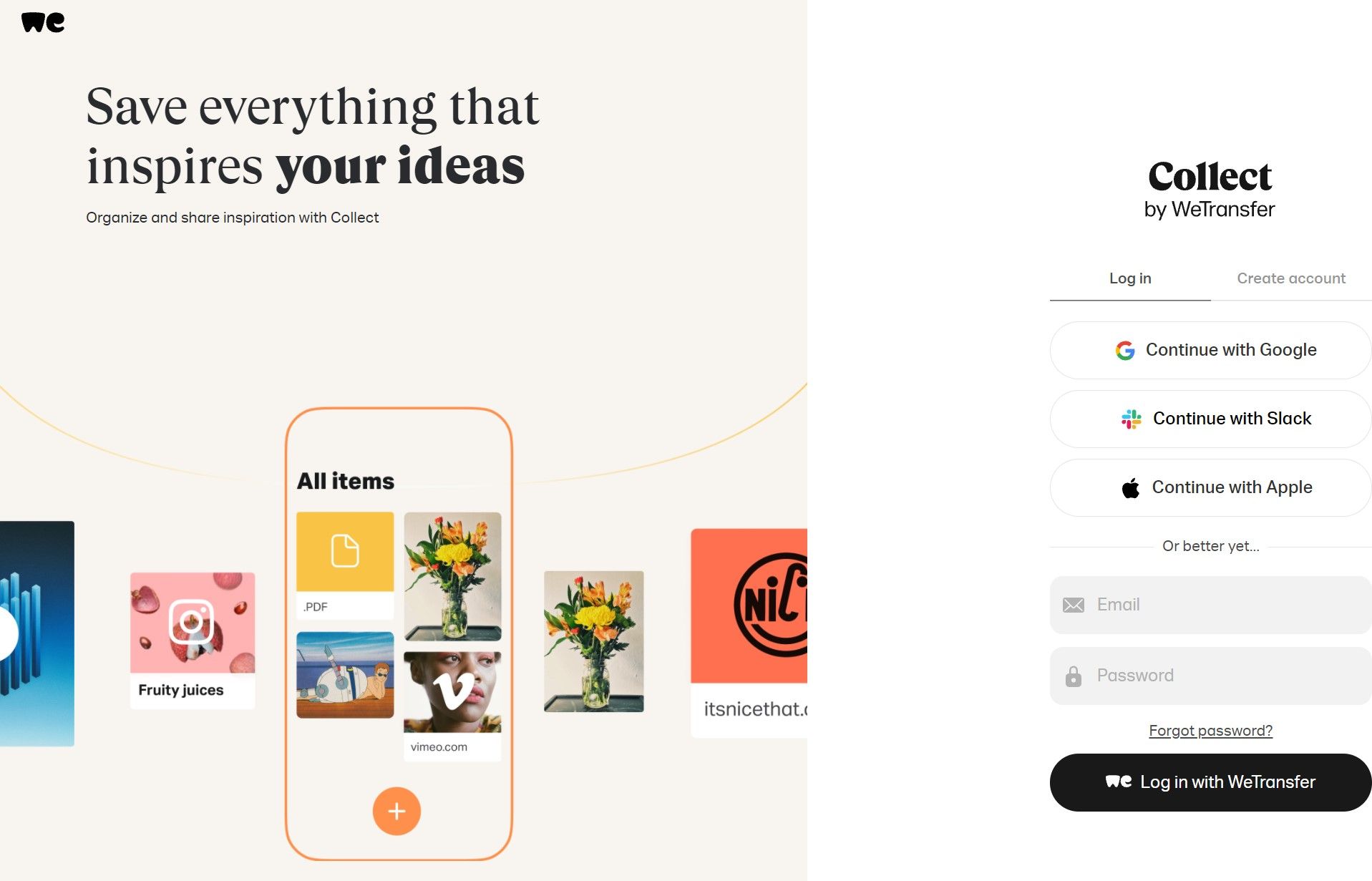
Вы можете подписаться на бесплатную учетную запись Collect через свои учетные данные в социальных сетях или по электронной почте. Однако, если у вас есть учетная запись на WeTransfer или Paste, вам не нужно создавать новую для Collect.
В рамках бесплатного плана вы получаете до 5 ГБ места для ваших досок и носителей, а также получаете ограниченный доступ к другому программному обеспечению пакета WeTransfer.
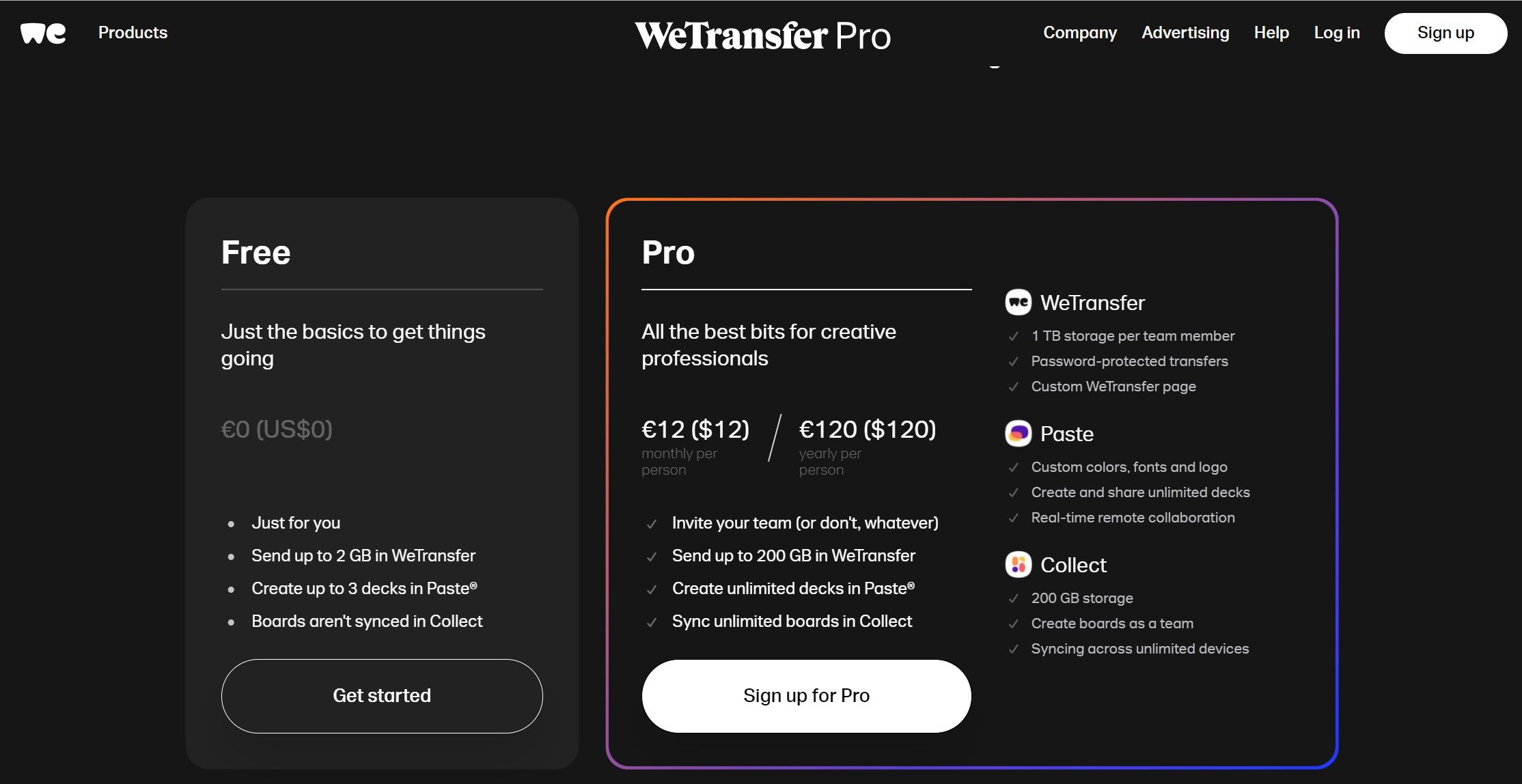
Если вам нравится использовать программное обеспечение, вы можете в любой момент перейти на WeTransfer Pro .
Понимание схемы Collect
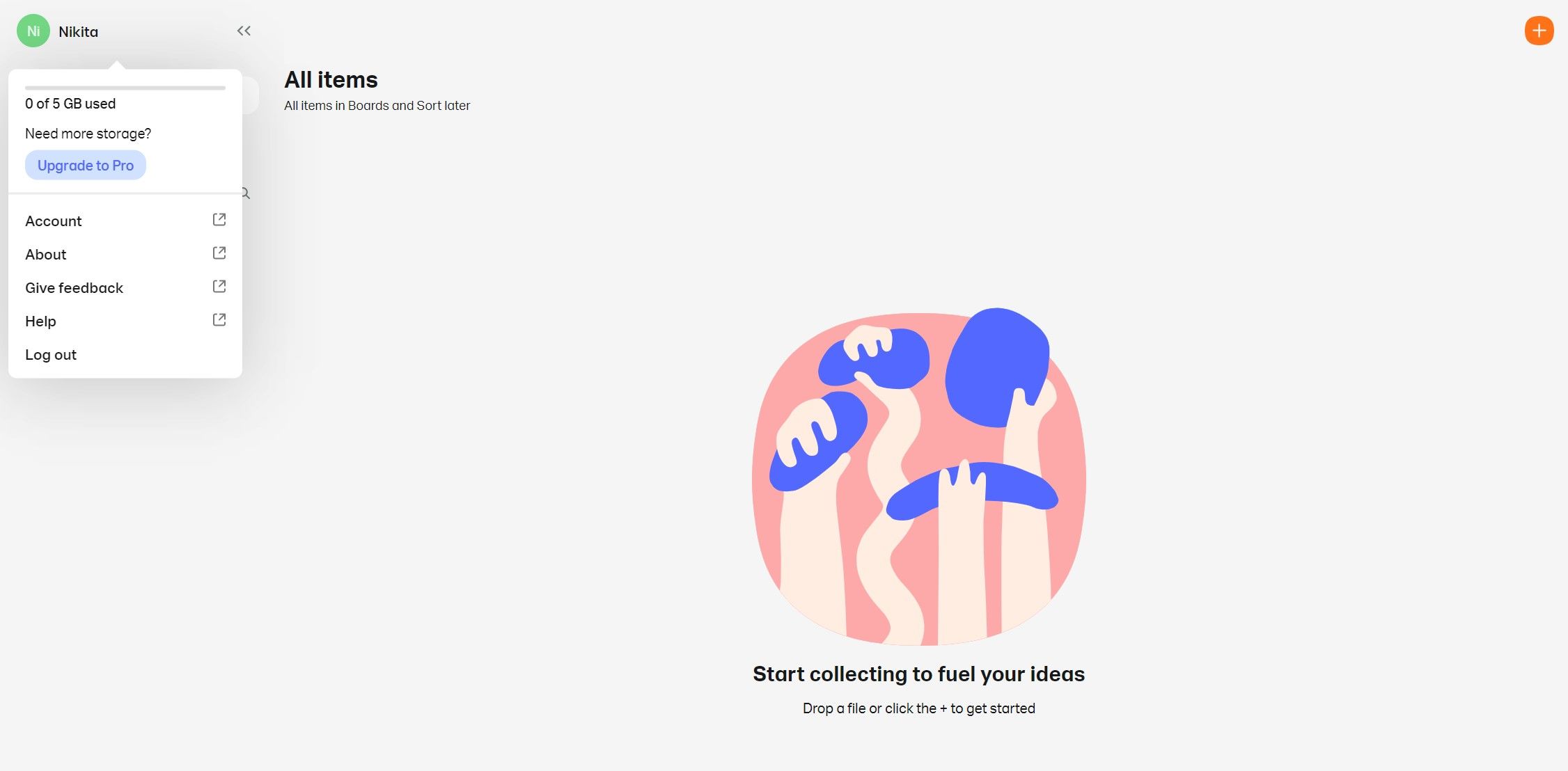
В правой верхней панели вы можете щелкнуть значок плюса, чтобы добавить контент. На главном экране вы можете перетащить любую ссылку или изображение. По умолчанию он добавлен на доску Сортировать позже .
Вы можете получить доступ к своему профилю в верхней левой панели, настроить параметры учетной записи и получить доступ к справочным ресурсам. Под значком профиля вы можете создавать доски и искать их.
Что такое доски? Как их создать
Доски похожи на папки для вашего контента. Вы можете создавать разные доски и добавлять на них фотографии, видео или ссылки. У каждой доски должна быть тема с сгруппированными вместе схожими типами контента.
Но не волнуйтесь, если вы еще не решили. Все, что вы добавляете в коллекцию, сохраняется на доске « Сортировать позже» . В любой момент вы можете переместить носитель с этой доски на другую. Доска Все предметы содержит все, что было добавлено в Коллекцию.
- Чтобы создать доску, выберите параметр « Создать новую доску».
- Во всплывающем окне добавьте название и описание доски.
- Вы можете перетащить файл на главный экран или щелкнуть значок плюса, чтобы загрузить его из локальной папки.
- На верхней правой панели щелкните значок заголовка, чтобы добавить значимое примечание к медиафайлам.
- Чтобы перенести носитель на другую доску, выберите его и щелкните значок перемещения в правом верхнем углу.
- Вы также можете скачать его, выбрав опцию « Загрузить» .
- Чтобы удалить доску, выберите ее и щелкните вертикальное многоточие. Вы увидите опцию Удалить доску .
Доски обмена на сборе
По умолчанию все доски закрыты, но вы можете поделиться ими со своей командой для просмотра или редактирования.
- Для этого выберите доску и нажмите кнопку « Поделиться» .
- Выберите разрешение.
- Щелкните опцию Копировать ссылку . Создается общая ссылка, которую можно отправить другим участникам.
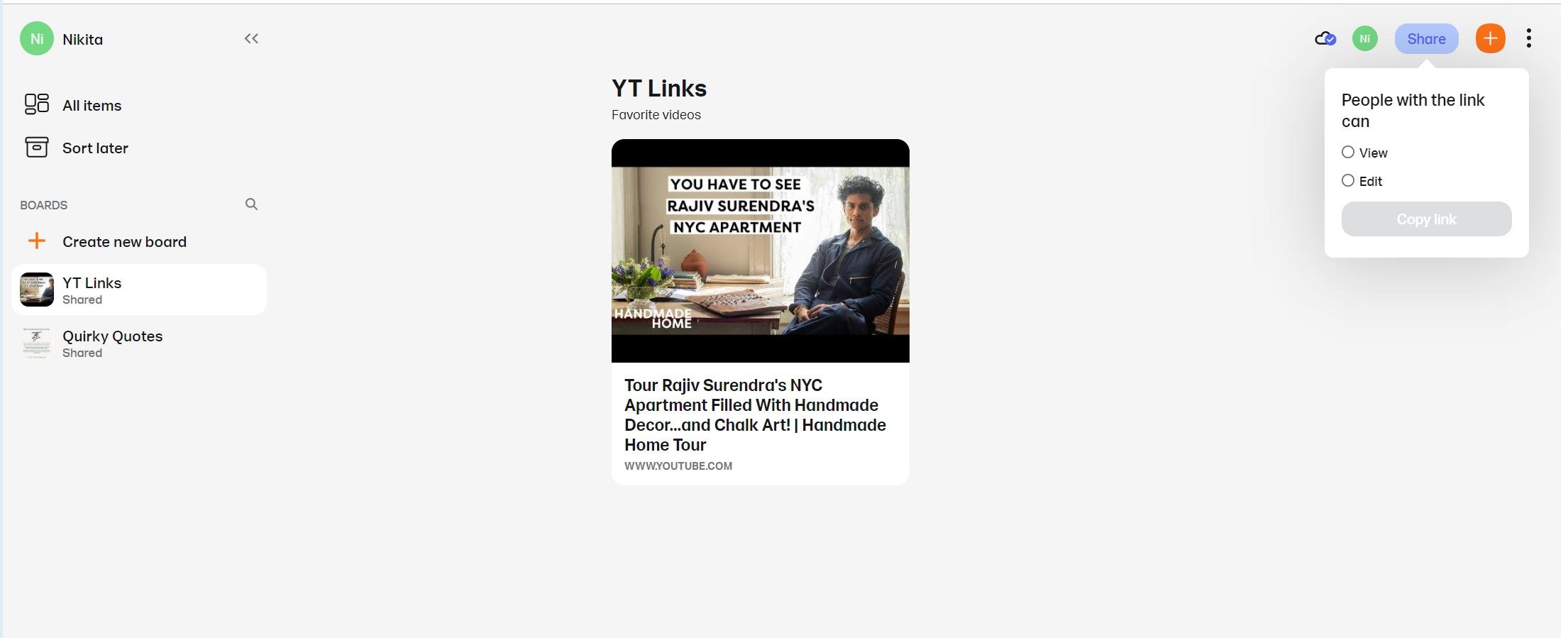
Доска, к которой предоставлен доступ только для просмотра, истекает через 90 дней при отсутствии активности. Для сравнения: совместная доска с разрешениями на редактирование и просмотр не истекает в течение года.
Получение максимальной отдачи от коллекции
По сравнению с конкурентом Pinterest, функции Collect ограничены. В этом приложении нет функции чата, центра уведомлений и места для поиска вдохновляющих идей, в отличие от Pinterest.
Простота настольной версии также ограничивает ваш опыт. Чтобы изучить больше функций и максимально использовать возможности программного обеспечения, используйте его вместе с мобильной версией.